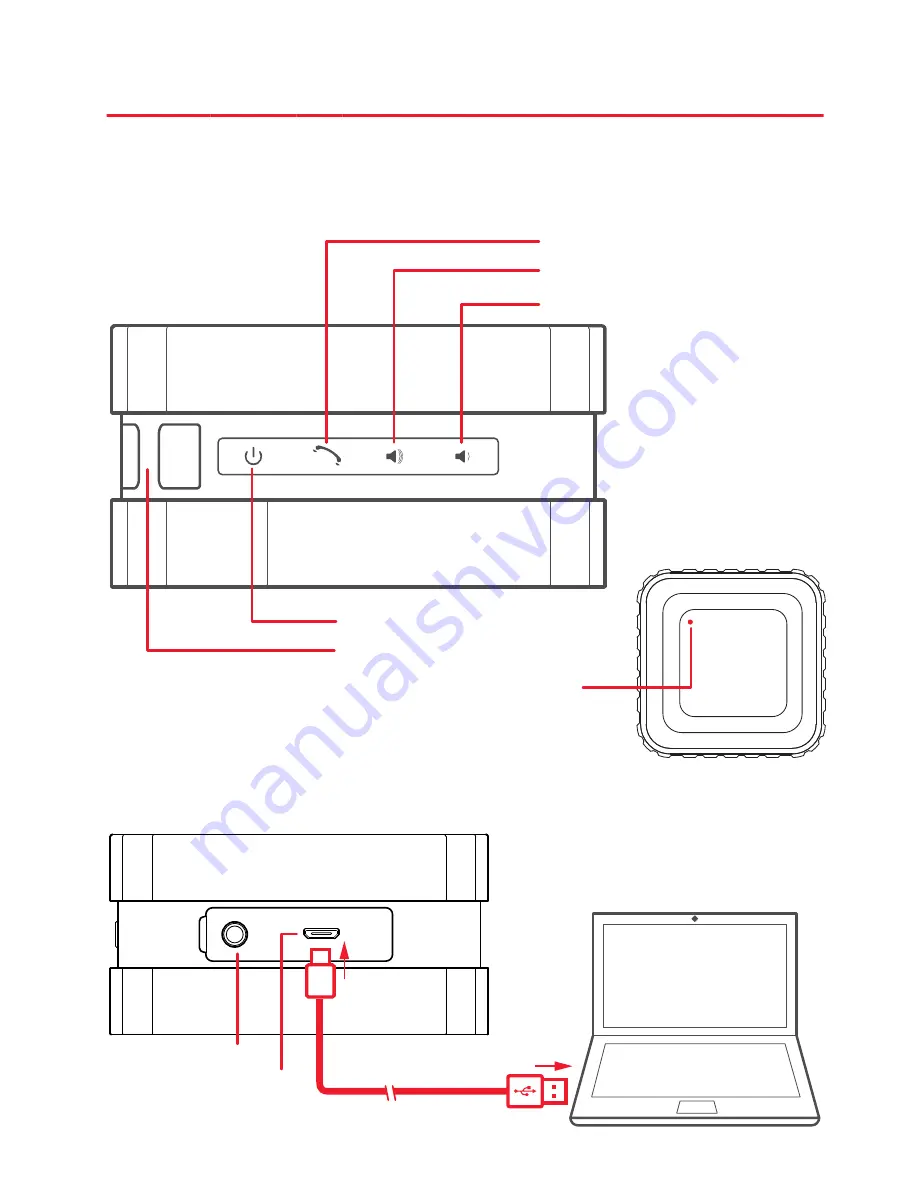
Cargue el DuraWaves con el cable de carga USB incluido.
Conecte un extremo en la parte posterior del DuraWaves (5V
IN) y el otro extremo en un puerto USB con alimentación como
el de un ordenador.
NOTA:
Cargue el DuraWaves con el cable de carga USB
incluido. Conecte un extremo en la parte posterior del
DuraWaves (5V IN) y el otro extremo en un puerto USB con
alimentación como el de un ordenador.
Si necesita un adaptador CA-USB o un cargador de
vehículo, rogamos visite
www.isound.com y busque los números de artículos:
ISOUND-2102 o ISOUND-2104.
Conexión mediante Bluetooth®
1.
Asegúrese que el DuraWaves está cargado.
2.
Encienda su DuraWaves pulsando el botón de encendido en
su parte de superior. Se iluminará un LED verde y un LED azul
empezará a parpadear.
3.
Siga las instrucciones para el emparejamiento que se
adjuntan con su dispositivo Bluetooth activado. Puede que
tenga que entrar en su configuración y encender el Bluetooth.
Asegúrese que el dispositivo se puede encontrar o está en
modo búsqueda.
4.
Su dispositivo debe mostrar “DuraWaves”. Seleccione este
perfil. Si necesita una contraseña, teclee “0000”.
NOTA:
Una vez que esté emparejado, el LED azul parpadeará
lentamente.
5.
¡Ahora ya está conectado y podrá reproducir su contenido
de audio de modo inalámbrico!
Usar la función manos-libres
Con el micrófono integrado, se puede usar DuraWaves como
un altavoz manos-libres cuando esté conectado por Bluetooth.
Cuando esté conectado a través de la entrada AUX, tendrá que
usar el micrófono de su teléfono, mientras que oirá la
conversación a través del altavoz DuraWaves.
1.
Cuando reciba una llamada de teléfono, responda como lo
haría normalmente desde su teléfono móvil, o pulse el botón
manos-libres del DuraWaves.
2.
Oirá la voz de la conversación a través del DuraWaves.
3.
Cuando haya terminado la llamada, cuelgue como lo haría
normalmente desde su teléfono móvil, o pulse el botón
manos-libres.
Conexión mediante el cable de audio
1.
Asegúrese que el DuraWaves está cargado.
2.
Encienda el DuraWaves pulsando el botón de alimentación
situado en la parte superior izquierda. Aparecerá un LED verde
en el botón.
3.
Conecte un extremo del cable de audio 3,5 mm que se
incluye al puerto “AUX IN” situado en la parte posterior de la
unidad. Conecte el otro extremo a la toma de auriculares de
3.5 mm de su dispositivo de audio.
NOTA:
Conectar el cable de audio anulará el modo Bluetooth.
DuraWaves cambiará automáticamente a auxiliar cuando se
conecte el cable de audio.
4.
Asegúrese que el volumen de su dispositivo de audio y el
volumen de DuraWaves están fijados ambos en medio / bajo.
5.
Reproduzca música en su dispositivo y ajuste lentamente el
volumen al nivel que desee. Puede ajustar el volumen bien
pulsando los botones de volumen en el DuraWaves o en su
dispositivo de audio. Para obtener los mejores resultados de
audio, suba todo el volumen de su dispositivo de audio y
ajuste los controles de volumen del DuraWaves hasta que la
música suene perfecta.
Subir y bajar el volumen
Puede ajustar el volumen de su dispositivo de audio o en
el DuraWaves.
Utilizando la ventosa
1.
Limpie la superficie posterior brillante de DuraWaves con un
paño seco.
2.
Asegúrese de que tanto la superficie del altavoz y de la taza
de succión estén libres de suciedad, polvo y escombros.
3.
Pegue firmemente del lado de la ventosa sin la lengüeta en
la parte posterior de DuraWaves.
4.
Limpie la superficie de vidrio que desea seguir DuraWaves.
NOTA:
Sólo use la ventosa con una superficie de cristal limpio.
Pruebe la conexión para asegurarse de que es seguro antes de
salir del altavoz. No deje DuraWaves montadas durante más de
1 hora.
5.
Monte firmemente DuraWaves en su superficie de
cristal limpio.
6.
Cuando esté listo para eliminar DuraWaves, tire con cuidado
en la lengüeta para liberar la succión.
*Información sobre resistencia al agua
y advertencias
Calificación de nivel de agua IPX4
El DuraWaves no puede sumergirse completamente bajo el
agua, pero es resistente al agua salpicada en cualquier
dirección. Para asegurarse que el DuraWaves está preparado
para su uso frente al agua que se haya salpicado, retire todos
los cables y apriete bien la pieza de goma que protege el
puerto de carga y el puerto AUX, en caso contrario el agua
puede introducirse en estos puertos y dañar el altavoz.
Problemas y soluciones
Problema:
El sonido es bajo o está totalmente mudo.
Solución:
Pruebe lo siguiente:
• Asegúrese de que tanto el dispositivo de audio como
DuraWaves estén cargados.
• Cerciórese de que la conexión (tanto en modo AUX como
Bluetooth) está correcta y funciona bien. Si utiliza el modo
auxiliar, asegúrese de que el cable esté libre de suciedad y
residuos y de que esté bien insertado en DuraWaves y en su
dispositivo de audio.
• Asimismo asegúrese que el cable de audio no está dañado.
• Compruebe que el volumen tanto en el dispositivo de audio
como en DuraWaves esté configurado al menos a nivel medio.
• Confirme que su dispositivo de audio reproduce música.
Problema:
El Bluetooth no se conecta.
Solución:
Pruebe lo siguiente:
• Rogamos consulte la guía de usuario del dispositivo de audio
activado de Bluetooth para obtener instrucciones.
• Asegúrese de que tanto el dispositivo de audio como
DuraWaves estén en modo descubierto y en modo búsqueda.
• Intente reiniciar el altavoz apagándolo y volviéndolo a encender.
• Asegúrese de que no haya ningún dispositivo más conectado
al DuraWaves.
Precauciones importantes de seguridad
• Un uso incorrecto o la incompatibilidad con su dispositivo
pueden causar un rendimiento reducido de la batería o dañar
su dispositivo.
• No intente desmontar el producto.
• Guárdelo y opérelo entre 0°C – 45°C.
• No sumerja completamente el altavoz en agua.
• No coloque este producto cerca de una fuente de llama o calor.
• No lo lance ni lo agite.
• No lo utilice si ha sufrido un golpe o algún daño.
• No aplaste ni perfore la batería.
• Recargue la batería interna cada 3 meses cuando no esté en
uso con objeto de mantener la batería en las mejores
condiciones.
• Utilice un paño suave para limpiar el exterior. No utilice
productos químicos abrasivos ni disolventes limpiadores fuertes.
• La batería interna debe reciclarse o eliminarse de forma
adecuada. Póngase en contacto con la oficina de gestión de
residuos local para obtener información sobre el reciclado o
eliminación adecuada.
Información FCC
Este equipo ha sido verificado y cumple con los límites para
dispositivos digitales de Clase B, siguiendo la Parte 15 de las
normas de la FCC. Estos límites están diseñados para
proporcionar una protección razonable contra las
interferencias perjudiciales en instalaciones residenciales. Este
equipo genera, usa y puede radiar energía de radiofrecuencia,
y si no se instala y usa de acuerdo con las instrucciones, puede
causar interferencias molestas en las comunicaciones radio. Sin
embargo, no hay garantías de que tales interferencias no
ocurrirán en una instalación particular.
Si este equipo causa interferencias perjudiciales para la
recepción de radio o televisión, lo que puede determinarse
encendiendo y apagando el equipo, se anima al usuario a
intentar corregirlas mediante una de las siguientes medidas:
• Cambiar de orientación o de ubicación la antena receptora.
• Aumente la distancia entre el equipo y el receptor.
• Conecte el equipo a una toma en un circuito diferente al que
esté conectado el receptor.
• Consultar al vendedor o un técnico experto en radio
y televisión.
Este equipo cumple con el Artículo 15 de la normativa de FCC.
El funcionamiento está sujeto a las dos condiciones siguientes:
1.
Este equipo puede no causar interferencias perniciosas.
2.
Este equipo debe aceptar cualquier interferencia recibida,
incluyendo aquellas interferencias que puedan ocasionar un
funcionamiento no deseado.
Las modificaciones no autorizadas por el fabricante puede
anular la autoridad del usuario para operar este dispositivo.
Este equipo cumple con los límites de exposición a la radiación
FCC RF establecidos para un entorno incontrolado. Este
transmisor no debe colocarse u operarse conjuntamente con
cualquier otra antena o transmisor.
Información sobre la garantía
Todos los productos dreamGEAR/i.Sound se presentan con una
garantía limitada y se han sometido a una serie completa de
pruebas para asegurar el mayor nivel de fiabilidad y
compatibilidad. Es improbable que experimente cualquier
problema, pero si existe un defecto aparente durante el uso de
este producto, dreamGEAR garantiza al consumidor original
que este producto esta libre de defectos de material y mano
de obra durante un periodo de 120 días contados a partir de la
fecha de compra original. En caso de que se produjera un
defecto cubierto por esta garantía, dreamGEAR, a su discreción,
reparará o sustituirá el producto adquirido sin coste alguno. En
caso de que sea necesaria una sustitución y el producto ya no
estuviera disponible, se puede sustituir por un producto
comparable a la única discreción de dreamGEAR.
Esta garantía no cubre el desgaste normal, uso abusivo o
incorrecto, modificaciones, alteraciones o cualquier otra causa
no relacionada bien con los materiales o la mano de obra. Esta
garantía no se aplica a productos usados con finalidad
industrial, profesional o comercial.
Información de reparación
Para la reparación de cualquier producto defectuoso bajo la
política de garantía de 120 días, por favor, póngase en
contacto con Atención al Cliente para obtener el Número de
Autorización de Devolución.
NOTA:
dreamGEAR no procesará
ninguna reclamación de productos defectuoso sin un Número
de Autorización de Devolución.
Línea de atención al cliente
877-999-DREAM (3732) (EE.UU. y Canadá únicamente)
o 310-222-1045 (Internacional)
Correo electrónico de atención al cliente
Página web
www.isound.com | www.dreamgear.com
Salve un árbol, regístrese en línea
dreamGEAR/i.Sound hace una elección respetuosa con el
medioambiente al hacer el registro de sus productos en línea.
Esto ahorra la impresión de tarjetas de registro en papel físico.
Toda la información que necesita para registrar su compra
reciente dreamGEAR/i.Sound está disponible en:
www.dreamgear.com/product-registration
ESPAÑOL
Incluye
DuraWaves, cable de carga, cable de audio, ventosa, y guía
de usuario
Botón altavoz del teléfono
Aumentar el volumen
Disminuir el volumen
Botón de encendido
Cordón de cuello
Indicador LED
Cargar el DuraWaves
(3.7V 800mAh recargable batería incorporada)
ENTRADA AUX
Puerto de carga










































